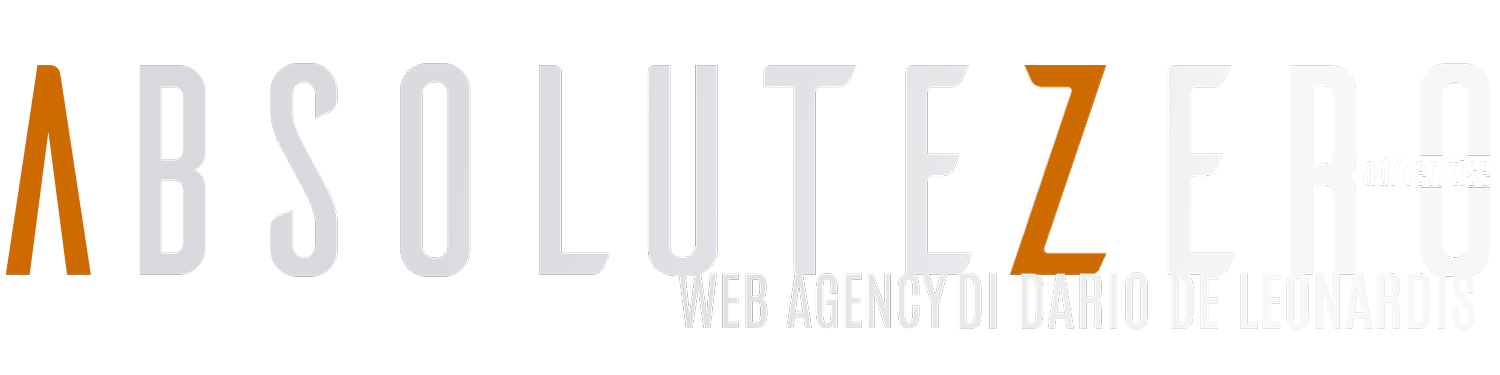Bonus: Scarica il piano gratuito di 30 giorni per far crescere velocemente il tuo seguito su YouTube, un libro di lavoro giornaliero di sfide che ti aiuterà a dare il via alla crescita del tuo canale Youtube e a monitorare il tuo successo. Ottieni risultati reali dopo un mese.
Come usare YouTube Analytics
Prima di iniziare a usare YouTube Analytics per perfezionare la strategia del tuo canale, devi innanzitutto capire dove trovare i dati. Ecco dove trovare tutti i numeri di cui hai bisogno.
Come vedere le analisi su YouTube
1. Accedi al tuo account YouTube. 2. Clicca sull’icona del tuo profilo in alto a destra, quindi seleziona YouTube Studio.




Come vedere le analisi di YouTube sul cellulare
Per utilizzare le analisi di YouTube sul tuo dispositivo mobile, dovrai scaricare l’applicazione YouTube Studio. Se non ce l’hai già sul tuo telefono, scarica la versione appropriata per iPhone o Android. 1. Apri YouTube Studio e accedi al tuo account. 2. Vedrai alcune metriche di riepilogo sulla dashboard principale. Per maggiori dettagli, tocca Visualizza altro.
Le metriche di YouTube spiegate
Analisi del canale YouTube
Queste metriche si trovano tutte nella scheda Panoramica. Usale per tracciare un grafico delle prestazioni complessive del tuo canale, identificare le tendenze medie e ottenere un’istantanea di ciò che funziona meglio.
Iscritti
Il numero di persone che si sono iscritte al tuo canale YouTube (in un certo periodo). Suggerimento: passa il mouse sul numero per vedere come questa cifra si confronta con la tua tipica crescita di iscritti. Se c’è un cambiamento significativo rispetto alla media, cerca la causa. Hai pubblicato più video del solito? Meno? Un video in particolare è andato particolarmente bene o male?
Visualizzazioni in tempo reale
Il numero di visualizzazioni che i tuoi video hanno ricevuto nelle ultime 48 ore, presentato in un grafico a barre con visualizzazioni orarie stimate aggiornate in tempo reale. Suggerimento: questo è un buon modo per avere una prima impressione di come i nuovi video caricati si comportano subito dopo il loro lancio.
Top video
Un’istantanea dei tuoi video più performanti in base alle visualizzazioni, in un determinato periodo. Suggerimento: regolando l’intervallo di tempo su Lifetime, puoi identificare i tuoi video più performanti di tutti i tempi.
Visualizzazioni del canale
Il numero di visualizzazioni del tuo intero canale nel periodo di tempo selezionato. Suggerimento: se usi un periodo di 28 giorni, vedrai anche una cifra che indica come questo numero si confronta con la quantità media di visualizzazioni che il tuo canale riceve.
Tempo di visione del canale
La quantità totale di tempo, in ore, che le persone hanno trascorso guardando tutti i video sul tuo canale in un determinato periodo. Suggerimento: Come per le visualizzazioni, se scegli un periodo di 28 giorni, vedrai come questa cifra si confronta con il tuo tempo medio di visione.
Metriche di portata di YouTube
Scopri come le persone scoprono i tuoi video, dentro e fuori YouTube, e regola la tua strategia di conseguenza.
Impressioni
Il numero di volte in cui le miniature dei tuoi video sono state mostrate agli spettatori di YouTube. Questo non include le fonti di traffico esterne come gli embed del sito web o le condivisioni sui social.
Tasso di clic sulle impressioni (CTR)
La percentuale di persone che hanno cliccato su una miniatura su YouTube per visualizzare i tuoi video. Un alto CTR è una buona indicazione che le tue miniature e le tue parole chiave sono generalmente efficaci. Ma, di nuovo, questo include solo le visualizzazioni che provengono dalle miniature mostrate su YouTube stesso. Non include visualizzazioni o clic da fonti esterne. Suggerimento: Cerca le somiglianze tra i video che hanno alte o basse percentuali di clic. Con il tempo, questo ti aiuterà a capire quale approccio funziona meglio per convincere i tuoi spettatori a cliccare.
Fonti di traffico
Dove e come le persone trovano i tuoi video. Le fonti di traffico di YouTube includono la ricerca, le funzioni di navigazione, le playlist e i video suggeriti, che sono tutti alimentati in varia misura dall’algoritmo di YouTube. Queste visualizzazioni rappresentano persone che erano già su YouTube quando hanno trovato il tuo video. Le fonti esterne rappresentano persone che hanno trovato il tuo video attraverso un motore di ricerca, un social media o un altro sito web. Suggerimento: le fonti di traffico possono aiutarti a individuare potenziali opportunità di collaborazione in diversi modi. Per prima cosa, guarda i Video suggeriti per vedere quali altri canali stanno portando traffico al tuo. Poi, usa il More[…]
Leggi di più su Hootsuite.com

Consulente di comunicazione, social media, SEO ed e-commerce. Grafico, web designer, impaginatore, copertinista e addentrato quanto basta in tutto ciò che riguarda l’Internet. Appassionato di narrativa, arti visive e cinema di menare. Nerd. Gamer.
Vivo e lavoro come freelancer in provincia di Taranto.